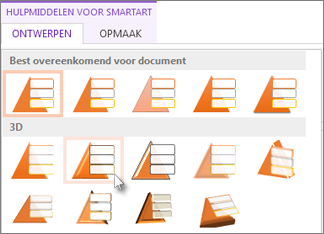Opmerking: De taak van dit artikel is volbracht, het wordt binnenkort teruggetrokken. We verwijderen bij ons bekende koppelingen om te voorkomen dat er problemen ontstaan in de trant van 'Pagina niet gevonden'. Als u koppelingen naar deze links hebt gemaakt, kunt u deze verwijderen. Zo zorgen we samen voor een verbonden internet.
In plaats van een gewone lijst met tekst met opsommingstekens te maken, kunt u met enkele klikken opvallende lijsten maken met behulp van SmartArt-afbeeldingen.
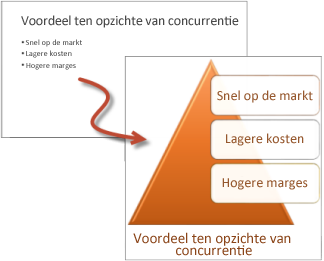
-
Klik op het tabblad Invoegen op SmartArt.
-
Klik in de galerie SmartArt-afbeelding kiezen op lijsten kies vervolgens een lijst indeling. Bijvoorbeeld:
-
Verticale lijst met opsommingstekens

-
Horizontale lijst met opsommingstekens

-
Trapeziumlijst

-
-
Klik op de gewenste indeling en klik op OK.
-
Klik op [Tekst] en typ vervolgens de tekst.
![Klik op [Tekst] en typ vervolgens de tekst.](https://support.content.office.net/nl-nl/media/2c28ce80-1b88-4a14-a82c-f310646043ff.png)
Nog een vorm aan de lijst toevoegen
-
Klik met de rechtermuisknop op een bestaande vorm in de SmartArt-afbeelding.
-
Klik op Vorm toevoegen.
Opmerking: Als Vorm toevoegen lichtgrijs is, probeert u op een ander deel van de vorm te klikken.
-
Ga op een van de volgende manieren te werk:
-
Klik op Vorm ervoor invoegen als u een vorm wilt invoegen voor de geselecteerde vorm.
-
Klik op Vorm erna invoegen als u een vorm wilt invoegen na de geselecteerde vorm.
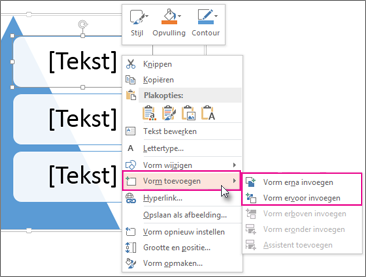
Hier is bijvoorbeeld op Vorm erna invoegen geklikt, zodat een vierde vorm werd toegevoegd na de derde vorm.
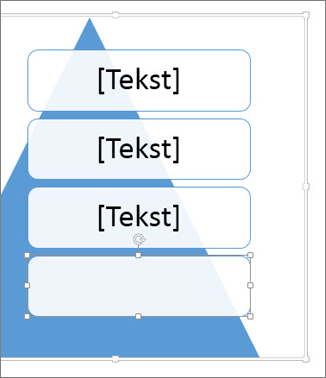
Tip: U kunt klikken op een vorm die u niet meer nodig hebt en daarna op Delete drukken.
-
Een 3D-effect of andere stijl toepassen op de lijst
Als u de SmartArt-lijst nog mooier wilt maken, past u een stijl toe door te klikken op de knop meer